升級Win11 22H2后卡頓怎么辦?升級Win11 22H2后卡頓三種解決方法
升級Win11 22H2后卡頓怎么辦?隨著微軟發布Win11 22H2 版本大更新,很多用戶都紛紛給自己的電腦安裝體驗了Win11 22H2,但是有部分用戶反映自從電腦升級了Win11 22 H2后,電腦的整體運行比之前緩慢不少,有時候還有出現卡頓的情況,針對這一問題,下面小編帶來了三種解決升級Win11 22H2后卡頓的方法,讓你的電腦變得更加流暢。
方法一:1、首先,按鍵盤上的【 Win + X 】組合鍵,或右鍵點擊任務欄上的【Windows開始徽標】,在打開的右鍵菜單項中,選擇【設置】;
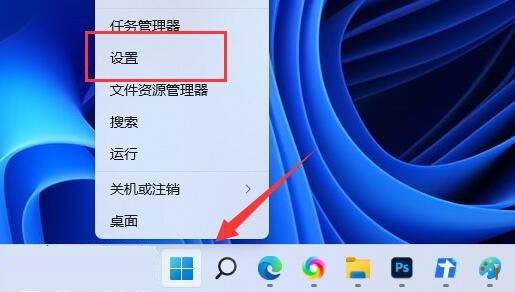
2、設置窗口,右側點擊【系統信息(設備規格,重命名電腦、Windows 規格)】;
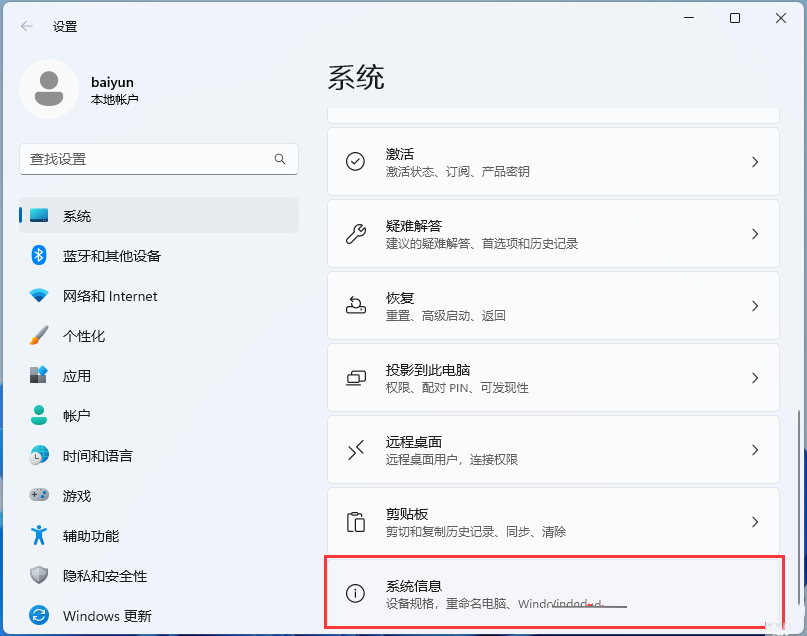
3、當前路徑為:系統>系統信息,相關鏈接下,點擊【高級系統設置】;
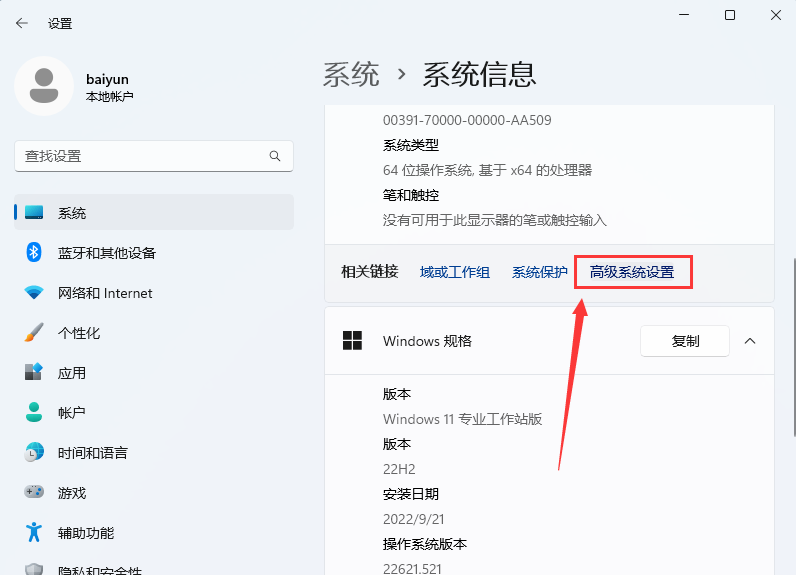
4、系統屬性窗口,切換到【高級】選項卡后,再點擊性能(視覺效果,處理器計劃,內存使用,以及虛擬內存)下的【設置】;
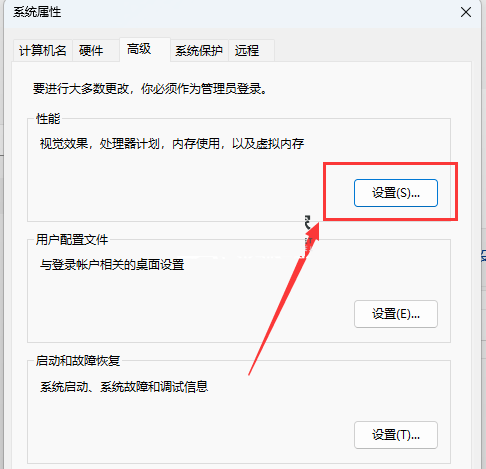
5、性能選項窗口,點擊【調整為最佳性能】,再點擊【確定】。
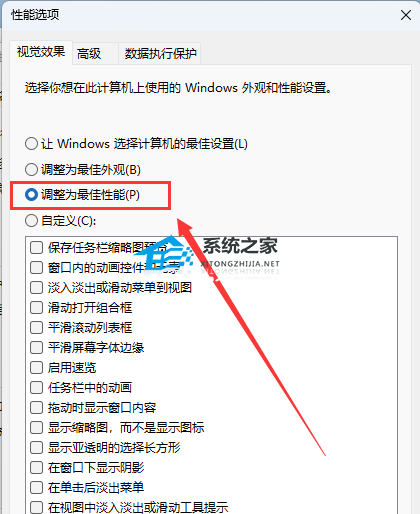
1、首先,按鍵盤上的【 Win + S 】組合鍵,或點擊任務欄上的【搜索圖標】,打開Windows 搜索,在搜索框輸入【編輯電源計劃】,然后點擊【打開】系統給出的最佳匹配編輯電源計劃控制面板;
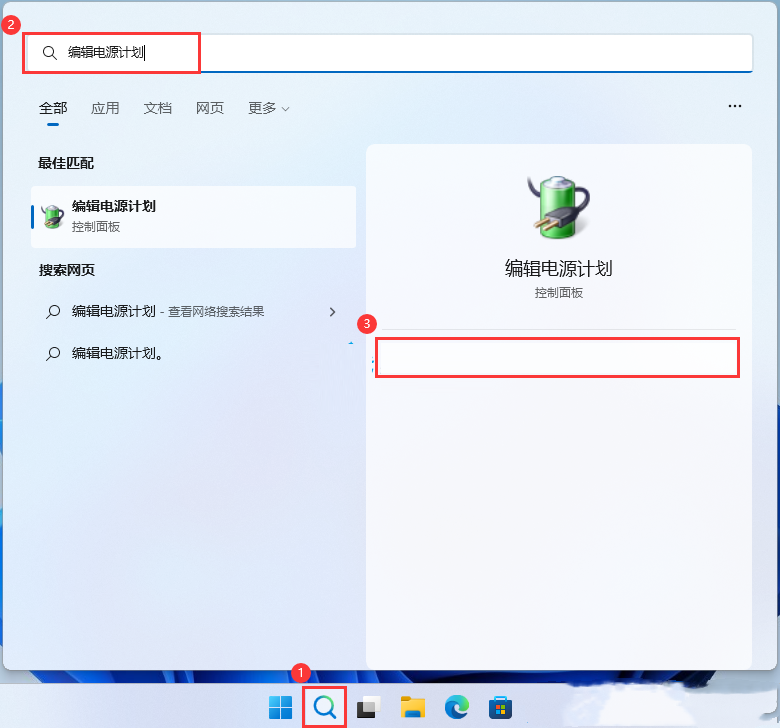
2、編輯計劃設置窗口,點擊【電源選項】;
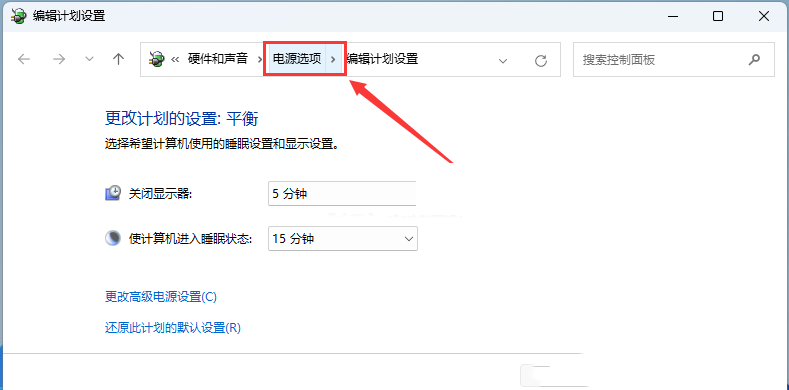
3、電源選項窗口,展開隱藏附加計劃,選擇【高性能(有利于提高性能,但會增加功耗)】。
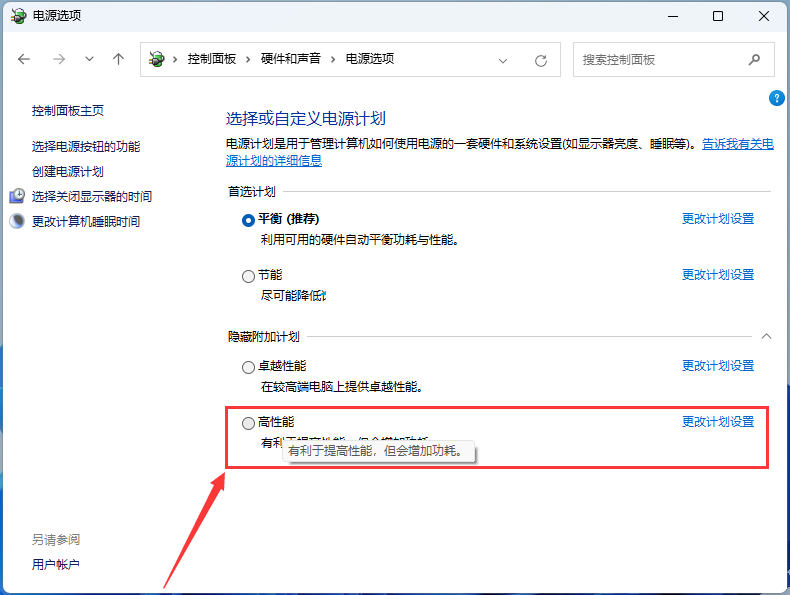
1、首先,按鍵盤上的【 Win + X 】組合鍵,或右鍵點擊任務欄上的【Windows開始徽標】,在打開的右鍵菜單項中,選擇【設置】;
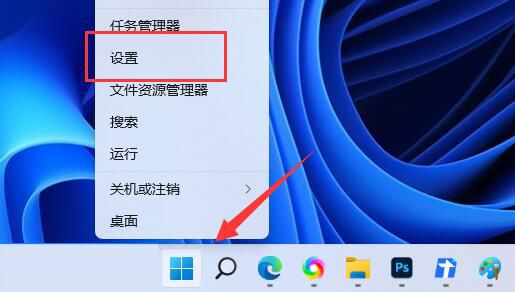
2、設置窗口,左側點擊【輔助功能】,右側點擊【視覺效果(滾動條、透明度、動畫、通知超時)】;
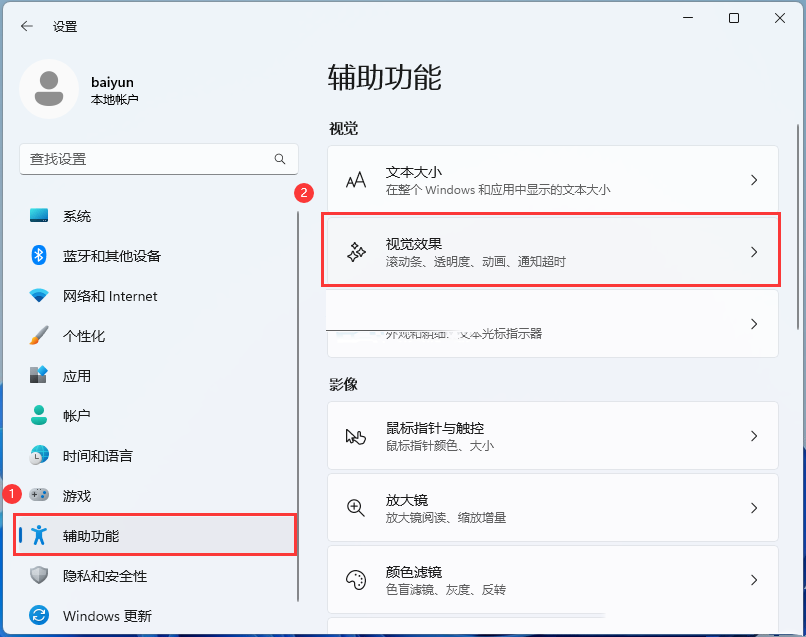
3、當前路徑為:輔助功能>視覺效果,滑動滑塊,將透明效果和動畫效果【關閉】。
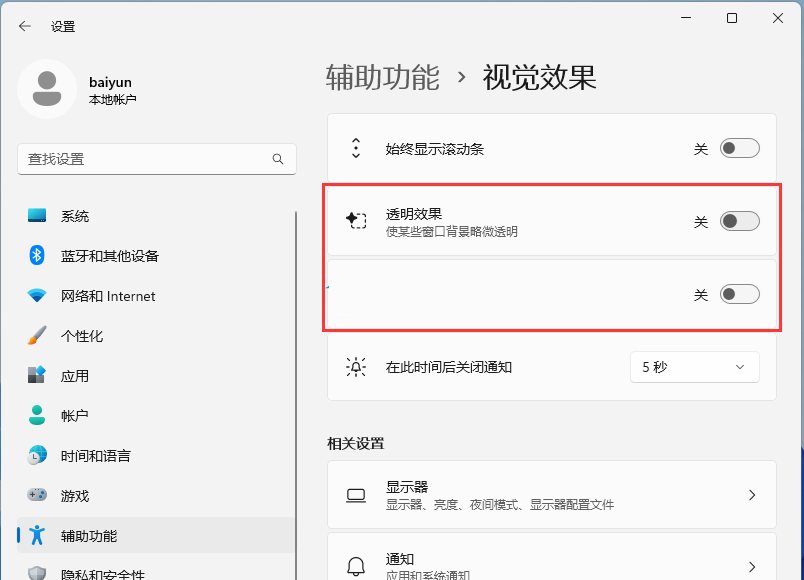
以上就是小編為大家帶來的升級Win11 22H2后卡頓的解決方法,希望對大家有所幫助,更多相關內容請繼續關注好吧啦網。
相關文章:
1. Win11打印機怎么安裝?Win11系統安裝共享打印機教程2. win11任務管理器怎么打開 被管理員禁用了怎么解禁打開3. Win11怎么設置本地密碼?Win11設置本地密碼操作方法4. Win11安全中心怎么變漢語?Win11安全中心英文切換成中文方法5. Win11網絡怎么優化 Win11系統網速優化技巧6. 藍牙耳機怎么連接電腦Win11?藍牙耳機連接Win11電腦的方法7. Win11哪個版本最好 Win11系統最好的版本推薦8. 虛擬機無法安裝Win11怎么辦 虛擬機安裝不了Win11的解決方法9. Win11任務欄時間怎么顯示出秒 Win11時間顯示秒的解決方法10. 微軟將于9月20日推送Win11 22H2新版本 變化較多

 網公網安備
網公網安備